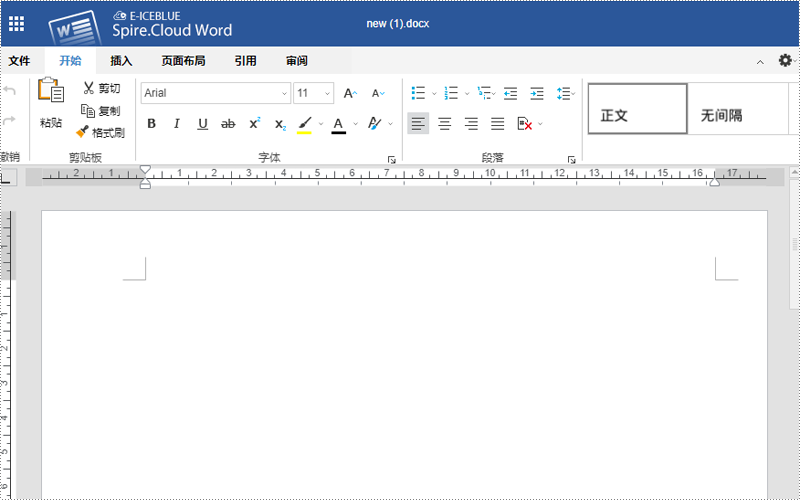Spire.Cloud 支持的 Linux 服务器系统包括 CentOS 和 Ubuntu(推荐使用 CentOS 7 和 Ubuntu 18 版本),本教程主要介绍如何在 CentOS 7 系统上实现 Spire.Cloud 私有化部署。
详细步骤如下:
一、安装 CentOS 7 系统
首先,需要在服务器上安装 CentOS 7 系统,如果已安装,可跳过该步骤。
1、安装 CentOS 7,进入以下界面,点击 continue。
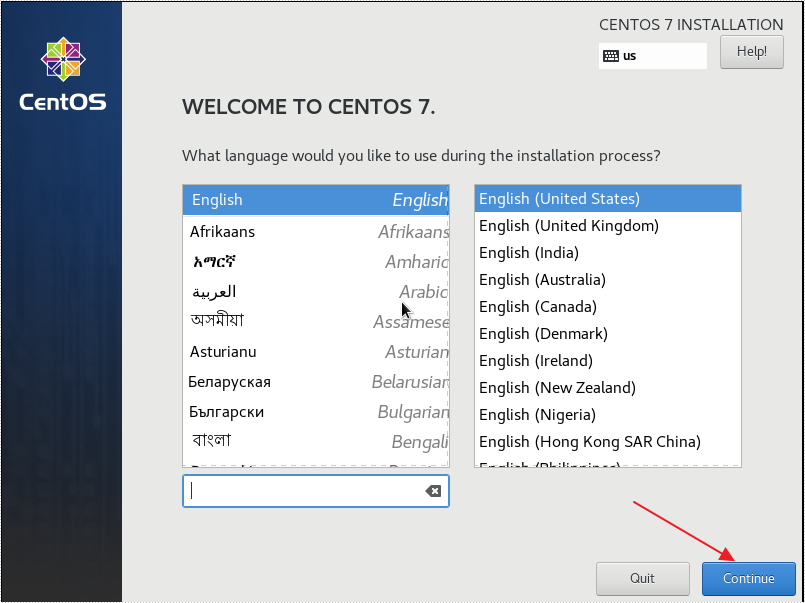
2、选择最小安装。
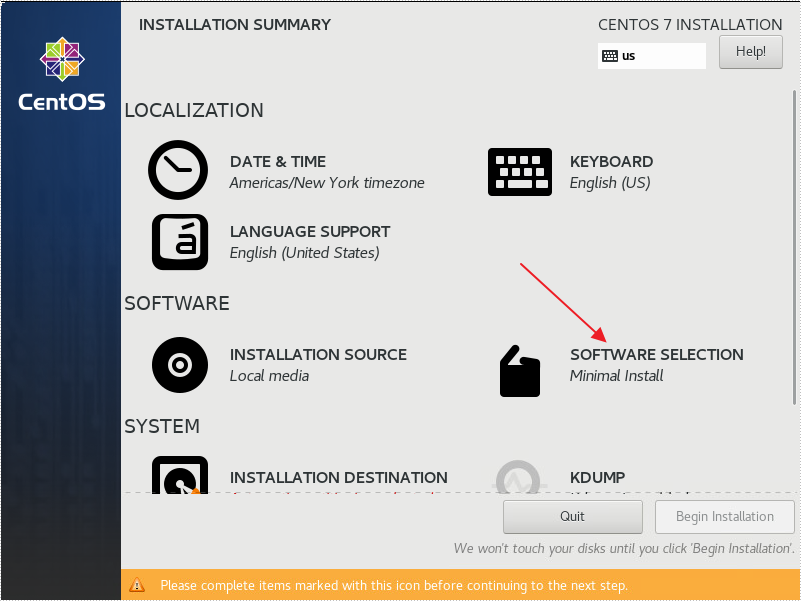
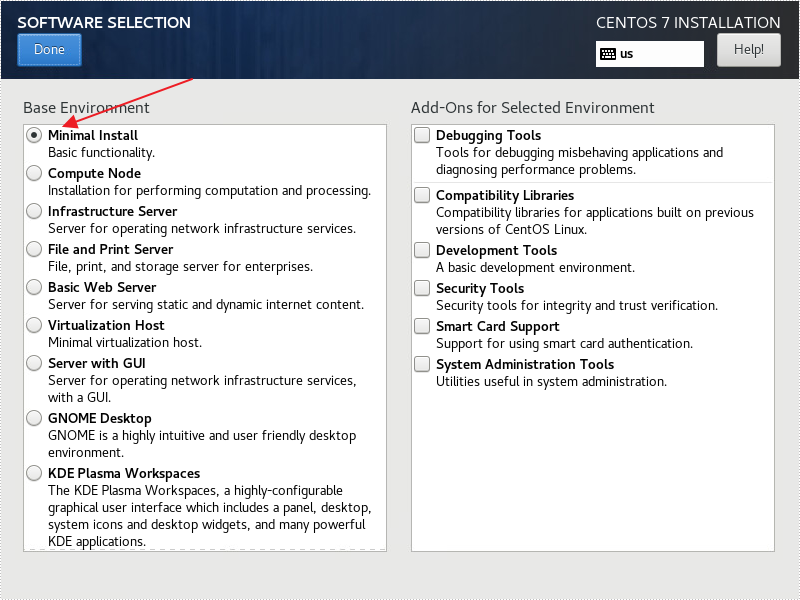
3、设置分区,选择默认设置即可。
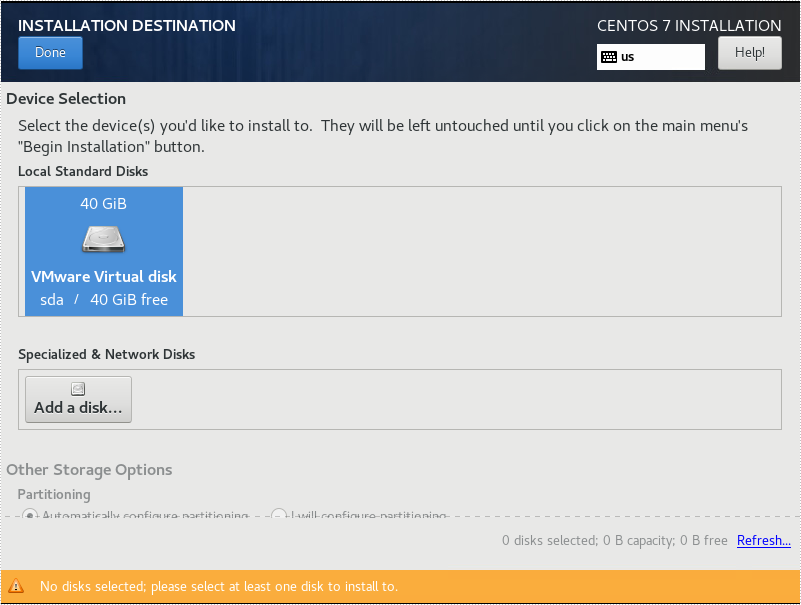
4、开启网络。
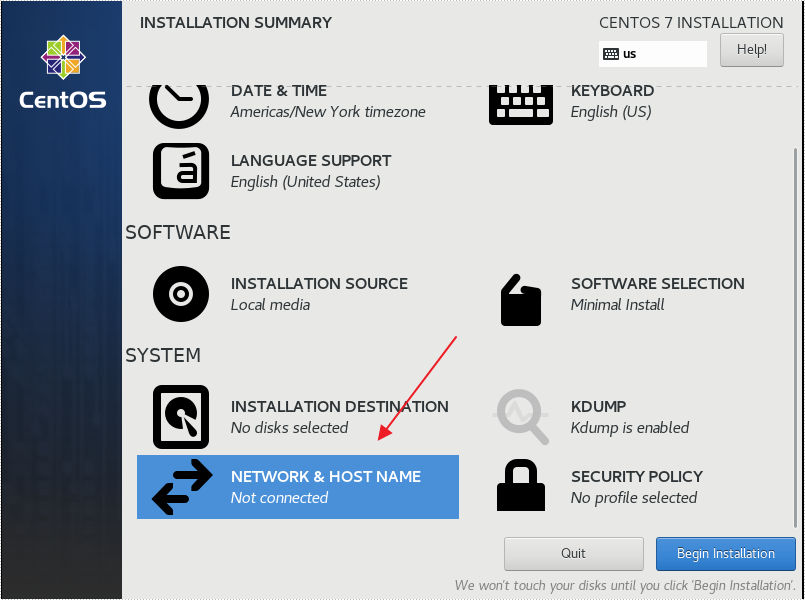
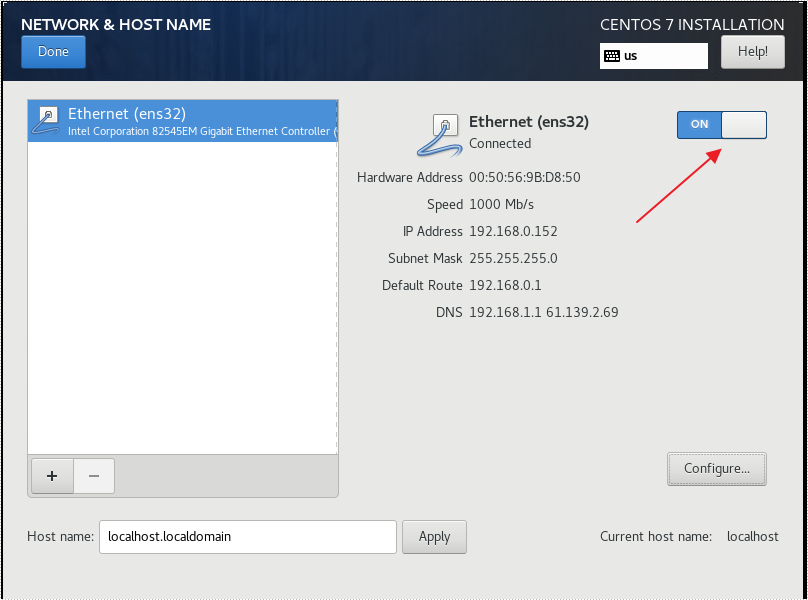
5、配置完毕开始安装。
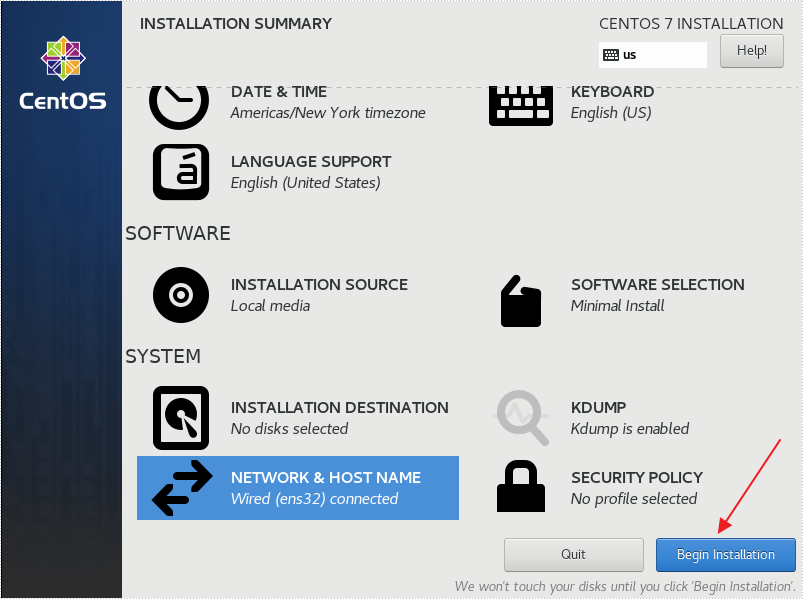
6、设置 root 账户密码。
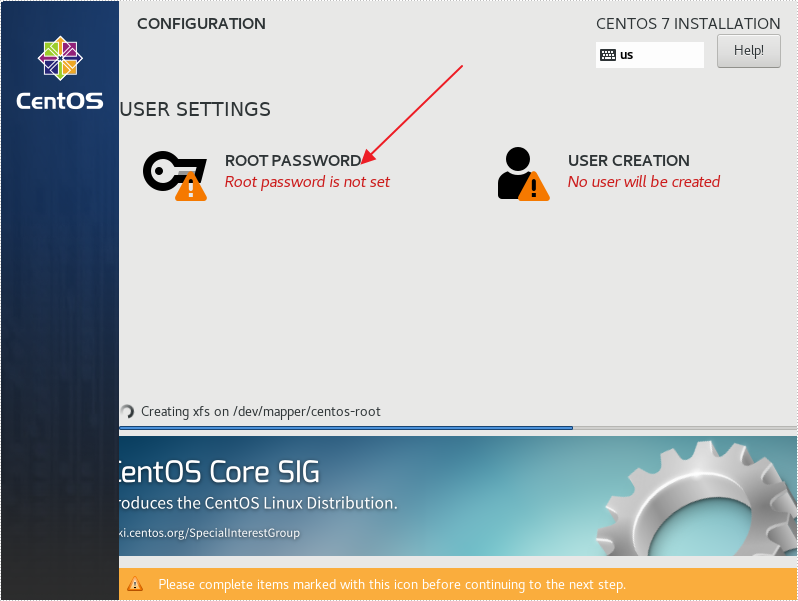
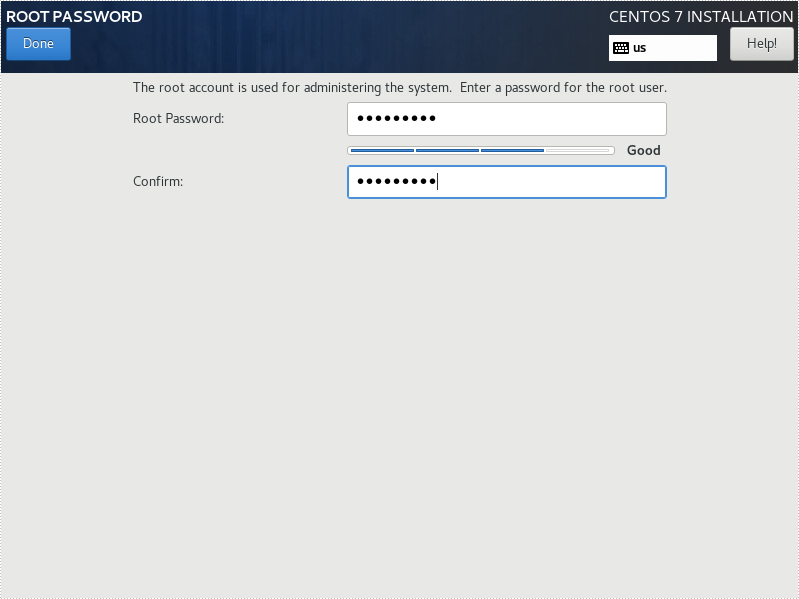
7、安装完毕后重启系统。

二、系统配置
1、关闭防火墙。
1)首先查看防火墙的状态:
firewall-cmd –-state
2)关闭防火墙:
systemctl stop firewalld.service
3)再次查看状态,检查防火墙是否已经关闭:
firewall-cmd –-state
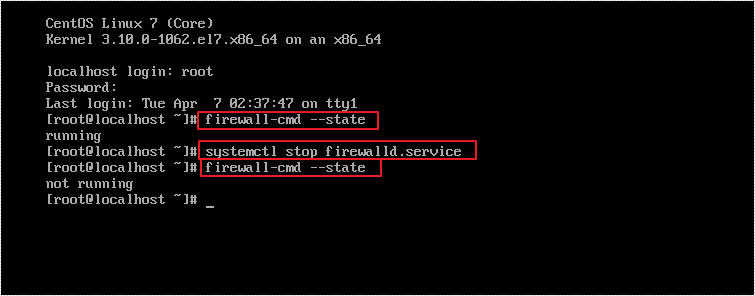
2、配置静态 IP 地址。
1)使用命令:vi /etc/sysconfig/network-scripts/ifcfg-ens32(需要查看后才能确认这个信息),打开配置文件。
按 Insert 键开始编辑,将 bootproto 的值改为 static,并在末尾加上 IP 地址,子网掩码,网关和 DNS 服务器。编辑完之后按 ESC 键退出编辑,然后再按冒号(:)键,输入指令 wq 保存退出。
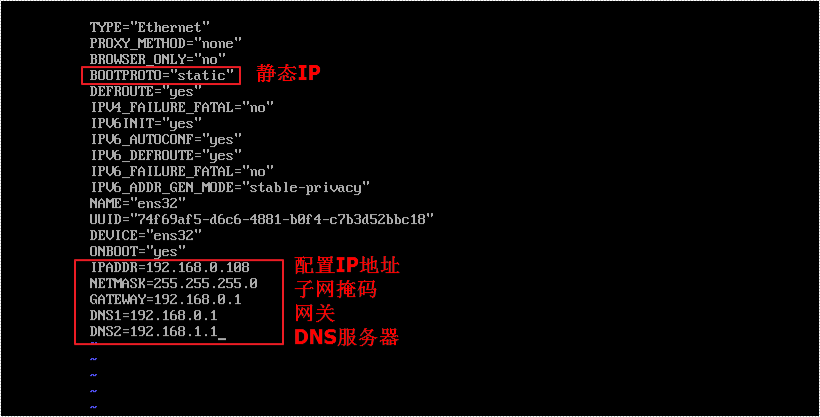
2)然后输入命令:systemctl restart network 重启网络服务。
3)输入命令 ip addr 查看当前 ip 地址,确认是否修改成功。
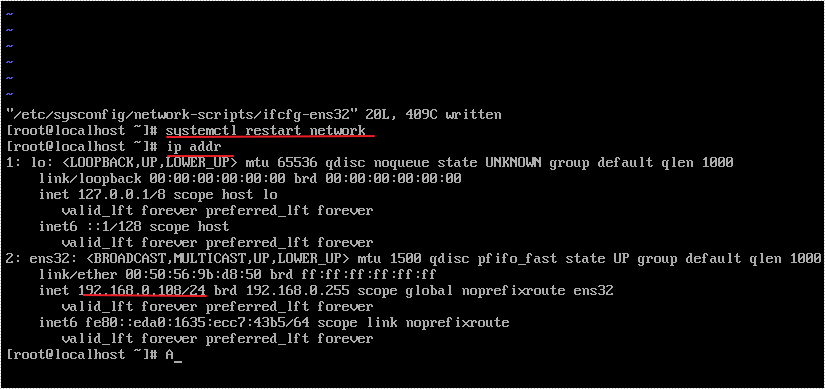
三、部署 Spire.Cloud
1、请联系我们获取 Spire.Cloud 产品部署包。邮箱:该 Email 地址已受到反垃圾邮件插件保护。要显示它需要在浏览器中启用 JavaScript。;电话:028-81705109。
2、将产品部署文件拷贝到 CentOS 7 系统中,可以借助 winscp 工具进行拷贝。具体步骤如下。
1)首先登陆。
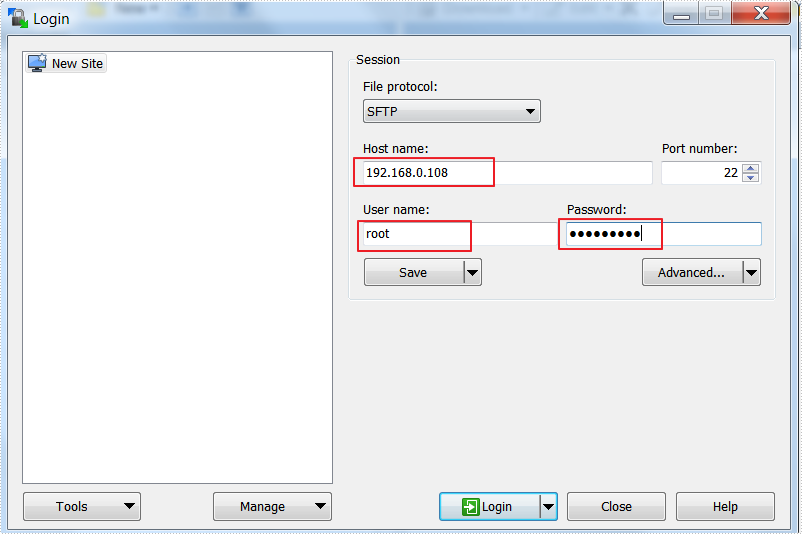
2)将整个部署文件夹复制拷贝到相应目录。
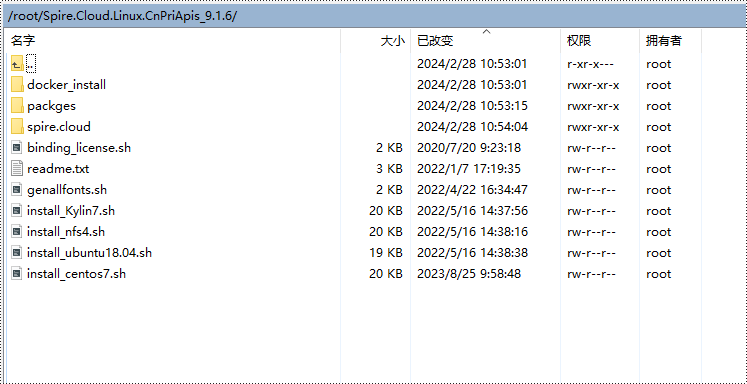
3、安装产品
在 root 账户权限下执行脚本 install_centos7.sh。
执行命令: sh install_centos7.sh;也可以选择打包日志:sh install_centos7.sh >1.log
这里部署耗时较长(2h+),请耐心等待。
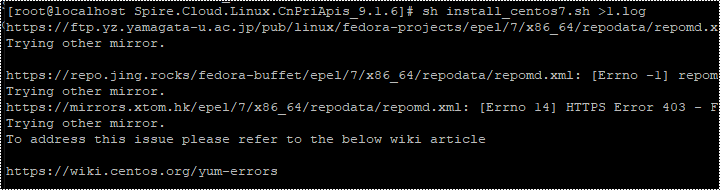
4、应用 license
1)1) 将 license 文件拷贝到部署文件夹 spire.cloud/service/ConverterService/bin/license 目录下,并设置最高权限。
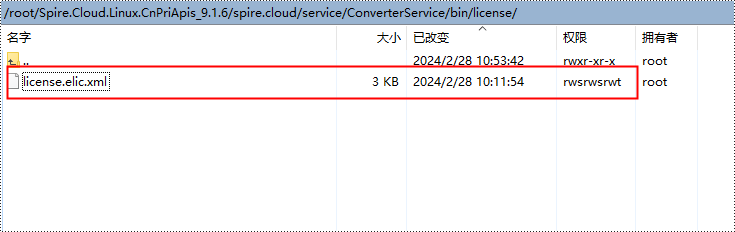
2)2) 切换到 binding_license.sh 所在目录,执行脚本 sh binding_license.sh。

注:私有化部署需要应用有效的 license 文件,否则在线编辑服务和 WEB API 服务将不能正常运行。
如果你需要临时 license 文件,请联系我们。邮箱:该 Email 地址已受到反垃圾邮件插件保护。要显示它需要在浏览器中启用 JavaScript。;电话:028-81705109。
至此,Spire.Cloud 已部署完成。现在你可以在本地服务器上使用 Spire.Cloud 在线编辑服务在线创建、编辑、保存和打印 Office(Word/Excel/PowerPoint)文档;或使用 WEB API,在应用程序中操作 Office(Word/Excel/PowerPoint)及 PDF 文档,然后使用在线编辑查看结果文档。
现在测试在线编辑。在浏览器地址栏输入“[服务器 ip]:3000”(针对本次部署输入 192.168.0.108:3000),出现以下界面:

点击 Create Document,创建一个空白 Word 文档并编辑内容: